어떻게 Excel에서 추적 및 수정 수식 오류에
Excel 수식을 사용하여 계산을 수행하는 동안 Excel에서 오류가 발생하는 것은 일반적입니다. 하드 코딩 된 값이나 하나 또는 두 개의 참조에 의존하는 경우 오류를 신속하게 수정할 수 있지만 수식이 일련의 참조에 의존하는 경우 문제가 발생합니다. 오류를 표시하는 수식에는 오류 자체가 포함되어 있지 않지만 종속 된 참조에는 포함되어있을 수 있습니다. 그것은 당신이 그 오류를 해결할 수 있다면 모든 오류가 해결된다는 것을 의미합니다.
오류를 추적하기 위해 Excel은 오류 추적 도구를 제공합니다. 리본의 수식 탭, 수식 감사 그룹의 오류 검사 아래에 있습니다.
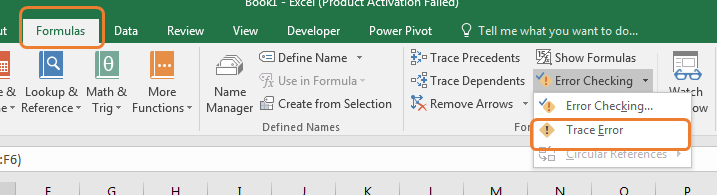
Excel에서 오류 추적을 사용하는 방법을 알아 보겠습니다.
예 : 오류 원인 찾기 :
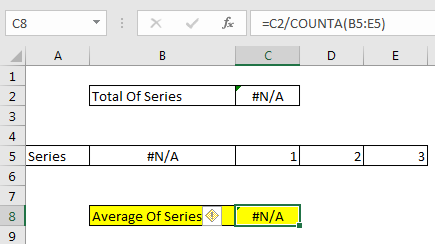
Excel 오류 추적을 사용하는 방법을 보여주기 위해 Excel에서 간단한 예제를 준비했습니다. 여기에 시리즈가 있습니다. C2 셀에는 총 계열이 있습니다.
C8 셀에는 평균 시리즈가 있습니다. 알 수 있듯이 평균 셀에 # N / A 오류가 표시됩니다. 여기에서 수동으로이 작업을 수행 할 수 있지만이 시트가 충분히 커서 모든 선례 셀을 한 번에 볼 수없는 경우 엄격한 작업이 될 수 있습니다. 오류 추적을 사용하면 간단합니다. 어떻게 볼까요?
-
추적하려는 셀이 포함 된 오류를 선택하십시오. 여기서는 시리즈의 총 C8을 선택합니다.
-
이제→ 수식 탭→ 수식 감사→ 오류 검사 드롭 다운→ 추적 오류로 이동합니다.
그리고 끝났습니다.
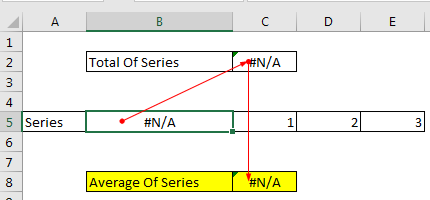
이 빨간색 선은 오류가 발생한 위치를 나타냅니다. 여기서 C8은 C2에서 오류가 발생하고 B5에서 C2가 발생합니다. 따라서 B5 오류를 해결하면 다른 모든 오류가 해결 될 수 있습니다.
B5에 0을 쓰면 모든 오류가 사라집니다. 빨간색 화살표가 파란색으로 바뀝니다.
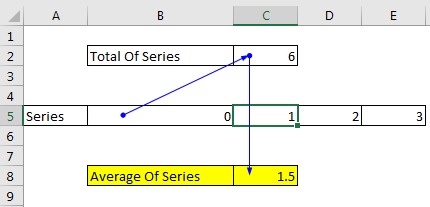
그래서 이것은 오류 추적을 사용하는 방법입니다. 이제 다른 시트의 일부 셀에서 오류가 발생하면 어떻게 될지 궁금 할 것입니다. 해 보자.
여기 셀 B5에서 sheet2의 셀 A2에 대한 참조를 제공했으며 # DIV / 0 오류가 포함되어 있습니다.
이제 평균 셀 A2를 선택하고 동일한 오류 추적을 수행하십시오.
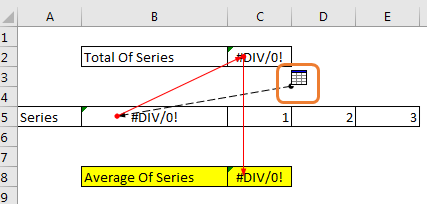
위 이미지에서 시트 아이콘에서 발생하는 분할 오류를 확인할 수 있습니다.
이 화살표의 끝을 두 번 클릭하면 오류를 일으키는 셀에 대한 참조와 함께 이동 대화 상자가 열립니다. 해당 참조를 클릭하고 확인을 누르십시오. 셀을 만드는 동안 오류가 발생했습니다. 그것을 해결하고 다른 것으로 이동하십시오.
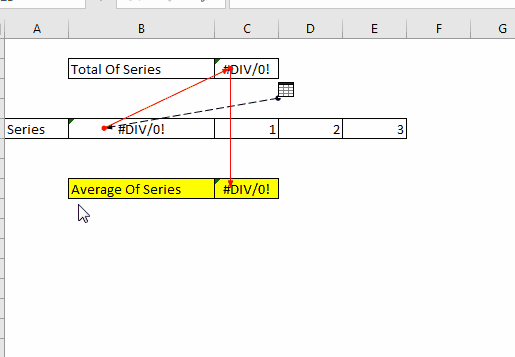
중요 : 다른 통합 문서의 참조로 인해 오류가 발생하면 Excel의 오류 추적이 작동하지 않습니다. 하나의 통합 문서에 대해서만 작동합니다.
오류 추적 화살표 제거
오류를 추적하면 오류 화살표가 나타납니다. 이제 CTRL + Z는 오류를 해결 했더라도 이러한 화살표를 움직이지 않습니다. 이러한 화살표를 제거하려면 수식 감사 그룹에서 제거 화살표를 클릭하십시오.
모든 오류는 즉시 사라집니다.
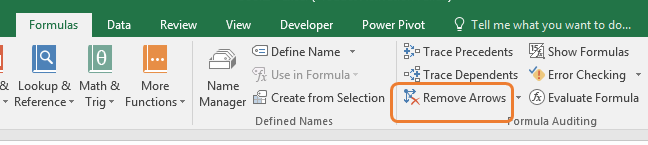
그래서 예 여러분, 이것은 수식 오류를 해결하기 위해 Excel에서 오류 추적을 사용하는 방법입니다. 다른 사람의 파일을 작업 할 때마다 유용합니다.
이렇게하면 오류의 원인을 찾는 데 도움이됩니다. 이 기사 또는 기타 엑셀 주제에 대해 의문이 있으시면 아래 의견 섹션에서 알려주십시오.
관련 기사
link : / tips-how-to-correct-a-num-error [#NUM! 오류]
#VALUE 오류 및 Excel에서 수정하는 방법`link : / tips-excel-iferror-vlookup [IFERROR and VLOOKUP function]`
link : / logical-formulas-excel-iferror-function [Excel에서 IFERROR 함수 사용 방법]
인기 기사 :
link : / formulas-and-functions-introduction-of-vlookup-function [Excel의 VLOOKUP 함수]
link : / tips-countif-in-microsoft-excel [Excel 2016의 COUNTIF]
link : / excel-formula-and-function-excel-sumif-function [Excel에서 SUMIF 함수 사용 방법]